首先需要使用GitHub Pages创建一个个人主页,如果不知道怎么创建,可以参考我的上一篇博文:点击此处查看
创建好个人主页之后,需要去申请一个域名,像百度、阿里、华为、腾讯等这些公司都提供域名注册服务,新用户可以一块钱注册一个域名,试用期限为一年,我是从华为注册的。注册网址:点击此处进入华为域名注册
在页面的右下角有新用户一元注册活动,其它的域名供应商应该也有类似的活动
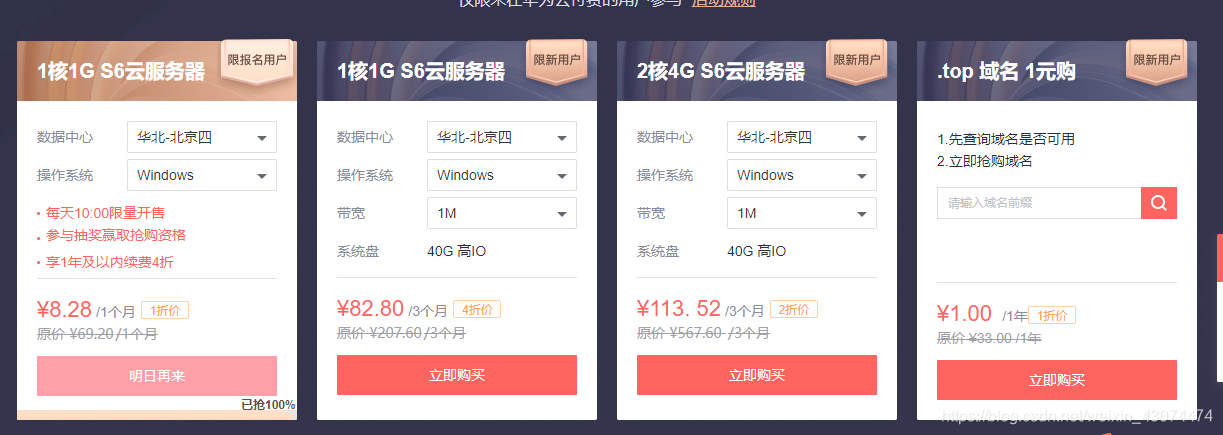
输入你想要注册的域名,如果还没被注册,那么你就可以注册此域名。我因为已经不是新用户了,所以没法演示购买过程,但按照指引进行购买应该也不难。
购买成功之后,可以在域名列表里面看到刚才买的域名
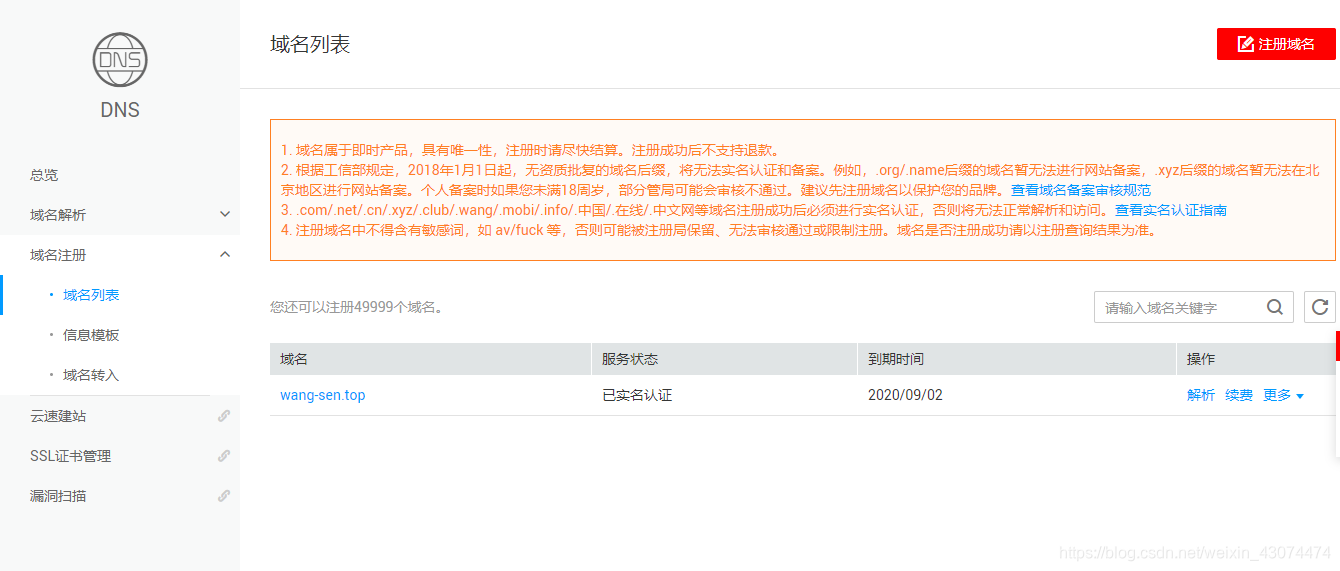
我的域名已经实名认证通过了,几个小时就处理完成了,建议大家购买域名后按照指引进行实名认证。
点击解析,会跳到一个新的页面,这时如果出现下图所示的页面,再点一次解析

会跳转到另一个页面

按Win+r,输入cmd,再回车打开命令行窗口(Windows系统是这样操作)

在命令行窗口中输入ping www.用户名.github.io,得到IP地址,下图中圈起来的部分就是我们需要的IP地址,记住此IP。
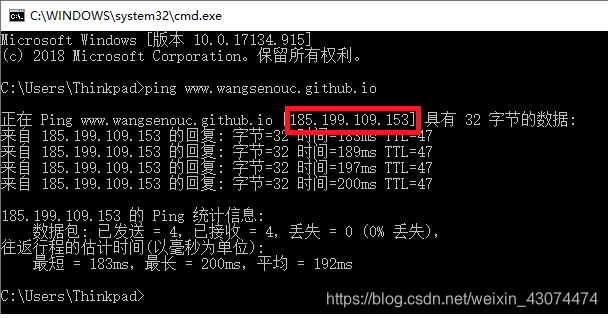
回到刚才的网站上,点击右上角的添加记录集
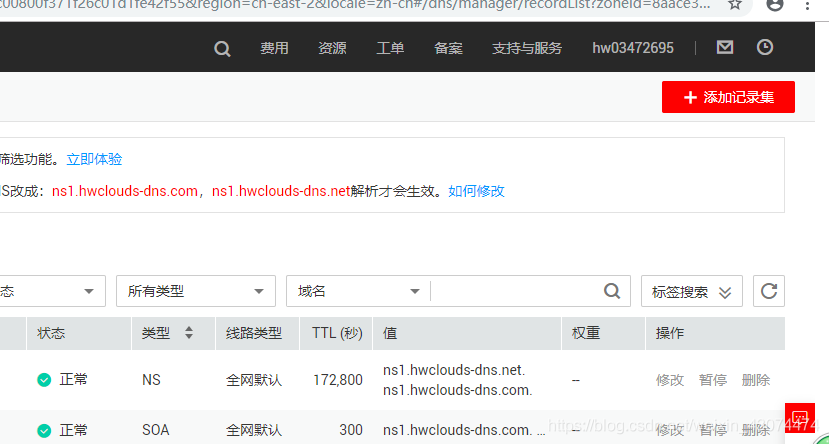
“主机记录”填写www,“值”填写刚才查到的IP,其余的默认,之后点击确定。
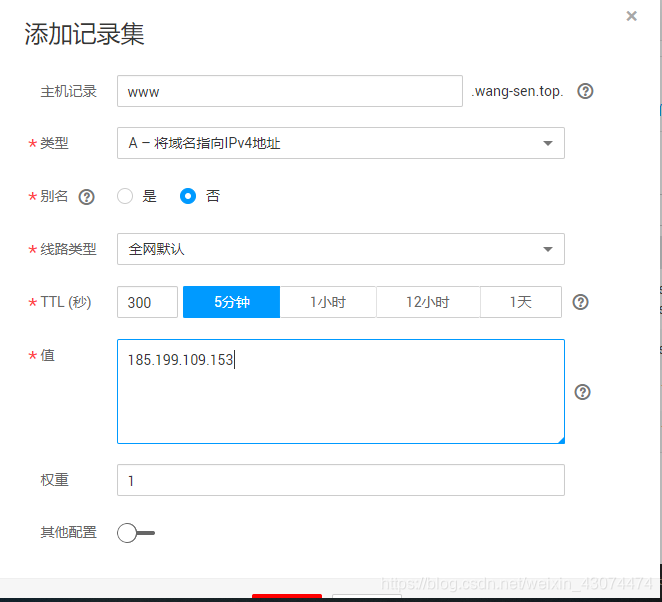
再点击添加记录集,“主机记录”空着不填,“值”还是填写IP值,其余默认,点击确定。

此时可以看到多了两个解析值
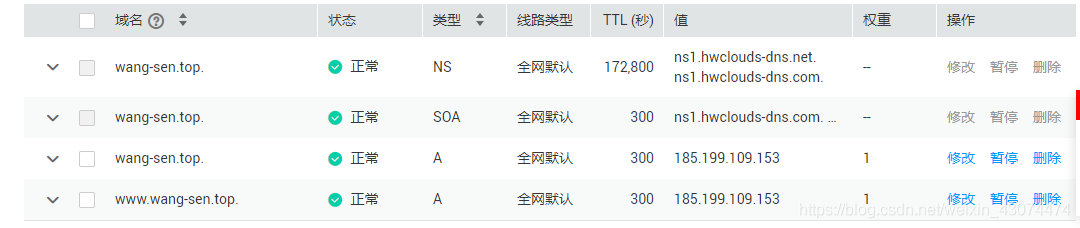
回到GitHub,找到对应个人网页的repository(仓库),点击settings进入设置页面

找到GitHub Pages,在custom domain处输入自己购买的域名

点击save后会出现下图界面

正常情况下,此时在浏览器输入wang-sen.top就能打开自己的个人主页了,但也有可能会出现下图所示的404

首先检查repository中有没有CNAME文件,若没有,则添加此文件

填写文件名CNAME,文件内容为自己购买的域名,填好之后点击Commit new file。

现在就可以在repository中看到CNAME文件了

重新在浏览器中输入wang-sen.top,发现已经可以打开了。
























 2359
2359

 被折叠的 条评论
为什么被折叠?
被折叠的 条评论
为什么被折叠?








